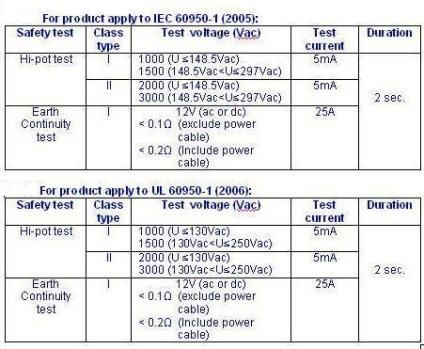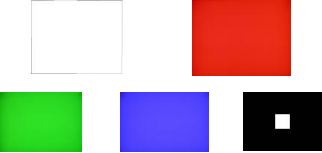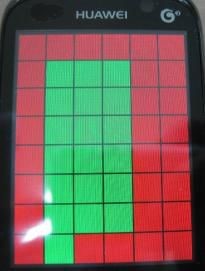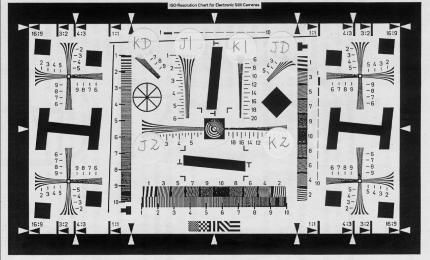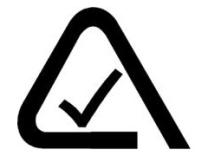携帯電話は間違いなく日常生活で最も頻繁に使用される製品です。さまざまな便利なアプリが開発され、私たちの生活必需品は切っても切れないものになっています。では、携帯電話のような頻繁に使用する製品はどのように検査すればよいのでしょうか? GSM携帯電話、3G携帯電話、スマートフォンを検査するにはどうすればよいですか?多機能な製品ですが、どのような検査項目をクリアする必要があるのでしょうか?
1. 具体的な検査方法(全数検査)
検査前の準備
このテストに必要な信号源 (さまざまな WIFI 信号など) を決定します。
テストに必要なファイルまたはソフトウェアを決定します (さまざまな画像形式、音声形式、ファイル形式、ウイルス対策ソフトウェア)
テストに必要な外部デバイス (車のシガー ライター プラグ、ヘッドフォン、SIM カード、U ディスク、メモリ カードなど) を決定します。
使用する電圧と周波数を決定する
使用するソケットを決定する
機器が校正されているかどうか、および有効期限が有効かどうかを確認します。
提供できる試験装置のセット数を決定する
ランニングテストのためのテスト環境と機器の決定
表示画面とカメラの仕様については工場に問い合わせてください。
2. 機能チェック
1) 試験電圧は定格電圧および周波数である必要があります。
(1) 安全性試験
(2)衝撃試験
(3) デフォルトのソフトウェアとハードウェアのバージョン、デフォルトの国、デフォルトの言語を確認します。
(4) 試験装置の各ボタンおよびインターフェース
3. 特定のテスト
1) 安全性試験規格が参照可能
(1) IEC:国際規格(201106版)
(2) UL:米国規格(201106版)
2) 外箱、カラーボックス、本体ラベルのIMEI番号が一致しているか確認してください。
3) 外箱とカラーボックスのシールがしっかりしていて、傷がないか確認してください。
4) まず、SIM カード、SD カード、バッテリー、バッテリーカバーを自分で取り付けます。バッテリーとカバーは、補助工具を使用せずに簡単に取り付けおよび取り外しできる必要があります。 SIMカードとSDカードの接触面に錆びやカビが発生していないか注意してください。
5) コンピューターの電源を入れたらすぐに確認してください。
(1) ブーツロゴ
(2)デフォルトの国
(3)デフォルト言語
(4)デフォルト時間
(5)ソフトウェアバージョン
(6)ハードウェアバージョン
(7) 内蔵メモリの内容 (テストファイルの重複や欠落はありません)
6) 充電チェック用の充電器(AC電源アダプタ、カーアダプタ)を接続します。
7) 有線ヘッドセットまたは Bluetooth ヘッドセットを接続し、次のテストの準備をします。
8) *#06# と入力し、LCD 画面に表示されている IMEI 番号がカラーボックスおよび本体の IMEI 番号と同じであるかどうかを確認します。
9) ボタンのバックライトと光の透過率を確認します。
(1) 携帯電話のボタンはすべてバックライト付きで、夜間でも操作しやすくなっています。確認する際は、バックライトが均一であるか、明るさが十分であるかに注意してください。キーのバックライトを確認する場合、周囲が明るい場合はキーボードを手で覆って確認することができます。
10) 機械の各ボタンが機能するかどうか、キーが詰まっていないか (キー詰まり)、異常音が発生していないかをテストします。ナビゲーション キーに特に注意してください。
テストモードに入るとき、キーボードテストステップ中に対応するキーを押すと、画面上の対応するキーの色が変わります。
11) 実際に通話テストを行い、着信音の種類やバイブレーション機能に注意し、音量を最大に設定した場合でも通話品質が正常であることを確認します。
a) 内蔵スピーカーを使用する場合
b) ハンズフリー機能テストの場合
c) 有線ヘッドセットと Bluetooth ヘッドセットの通話に応答する機能をテストします。
(テストには短縮番号グループの使用が優先されます。工場に短縮番号カードがない場合は、テスト用に 10086 または 112 の特別な番号をダイヤルできますが、マイク テストをお見逃しなく)
12) 携帯電話のディスプレイの各モノクロ画面(白、赤、緑、青、黒)を確認します
13) 表示画面品質の一括検査には2つの方法があります
(1) 機械内蔵のテストソフトで確認する
(2)三原色モノクロ画面検査に合格する
a.それぞれのモノクロ画像(白、赤、緑、青、黒)を観察してください。
(a) 黒い画面でハイライトを視聴する
(b) 白い画面に黒い点が見える
(c) 他の画面で明点か暗点かを確認する
(d) 色の純度や均一性が確認できる
(e) 黒幕下の光漏れとシミムラの確認
14) 携帯電話の受信感度を確認します (同じ携帯電話が同じ場所で同じ数の信号バーを受信できるかどうかを確認します)
15) タッチスクリーン反応テストの実施
(1) 通常、テスト中に画面の周囲や画面上の点をタッチして、反応するかどうかを確認できます。
以下の製品テストに示されているように、テストモードに入った後、小さな赤い四角形をタッチすると、青緑色に変わります。
(2) マルチタッチ技術(Multi-Touch)
つまり、1 つのタッチ スクリーン上で複数のポイントを同時に制御できます。つまり、画面は 5 本の指によるクリックとタッチを同時に認識できるようになります。たとえば、2 本の指だけで画像を簡単に拡大または縮小できます。
15)写真機能テスト
(1) レンズを動かして周囲の景色を観察し、ファインダー内の像が正常かどうかを観察し、3 メートル離れた被写体 (顔など) を撮影し、自動でピントが合うかどうか、写真が正常に撮れるかどうかを確認します。正常(変色、かすれ、スジ、黒影等なし) 不良あり)
(2) 一部の工場では、ISO12233 カード、九公カラーカードなど、解像度と色をテストするためにいくつかのテスト カードを使用します。
- ISO 12233 解像度テストカード
b.九公カラー写真の場合、カメラの色再現を確認してください。変色、奇妙な斑点、波紋、その他の望ましくない現象はありません。
(3) カメラフラッシュ機能:
カメラのフラッシュ機能をオンにして、フラッシュの下で撮影した写真が正常であるかどうかを確認します。
主なチェック: 同期されているかどうか。過剰な白化がないかどうか。
17)動画撮影機能テスト
歩き回る人々を録画し、録画後に再生されるビデオとオーディオがスムーズかどうかを確認します。
18) 録音再生機能テスト
19) 特定の形式のビデオとオーディオをランダムに再生します。音量を最大に設定したときの画像と音声の再生品質を確認します。
20) 特定の形式の写真、テキスト、電子書籍をランダムに閲覧する
21) SMS送受信テスト
22) 内蔵の各種センサーが正常に動作しているか確認します
(1) 環境光センサー
確認するときは左の穴を手でふさぐと液晶画面が暗くなります。
(2) 近接センサー - 距離センサー
検査中は携帯電話の受話口に手を近づけて、液晶画面が自動的に消えるかどうかを確認できます。離れると、LCD 画面が再び点灯します。
(3) 方位センサー
確認する際、携帯電話を回転させた後、画面イメージが自動的に回転してアスペクト比を切り替えることができ、同時に文字やメニューも回転して読みやすくなります。
(4) 加速度センサー、Gセンサー
重力センサーが測定できるのは直線です。力覚センサーです。
(5) 電子コンパス、方位センサー (E-compass) とも呼ばれます。
検査中にコンパスソフトウェアをインストールすると、回転方向に応じてコンパス上の指針が変わります。
現在、一般的には電子コンパス(E-compass)と加速度センサー(G-sensor)をチップ内に組み込むことが多く、これら2つのセンサーも併用する必要があります。
(6)温度変換器
通常、工場出荷時のテストモードではバッテリーの温度が確認できますが、これは温度センサーが内蔵されていることを示しています。
(7) ジャイロスコープ
ユーザーが携帯電話を回転させると、ジャイロスコープが X、Y、Z の 3 方向のオフセットを感知してデジタル信号に変換し、モバイル ゲームを正確に制御します。
18) 3G – ビデオ通話ビデオ通話テストを実施します。信号が良好な場合、ビデオと音声に遅延はありません。
(1) GPRSインターネット機能チェック
(2) Wi-Fi ワイヤレス ネットワーク接続テスト。www.sgs.com Web サイトを開いて同意します。
(3) Bluetooth ネットワーク接続テストでは、接続されている Bluetooth デバイスを検出して接続する必要があります。
25) USB インターフェース、HDMI ポート、TF カード、および各接続ケーブルの機能テスト (注: デバイス上のすべての入力および出力インターフェースを完全に検査する必要があります)
26) 携帯電話にコンピュータに接続された USB ポートがある場合、すべての携帯電話で手動ウイルス チェックを実行する必要があります (最新バージョンのウイルス対策ソフトウェアとウイルス データベースを使用してください)。
27) 機器自身の能力の確認
28) FM/TV受信機能テストを実施します。 (検査場所でテレビ機能が視聴できない場合や、視聴時に映像が不鮮明な場合は備考のダウンロードが必要です)
29) GPS 衛星サーチテストを実施します(屋外で実施することを推奨し、規定時間内に 4 つの衛星を受信する必要があります)
30) シャットダウン画面の確認
31) 付属品(針、ケース、ストラップ等)の検査については、各機器の付属品を本体と合わせて検査することを推奨し、個別に検査することはお勧めしません。
思い出させる:
1. 検査中に、工場のセルフテスト ソフトウェアを使用して上記の項目を確認できますが、各項目がテストできることを確認してください。セルフテストソフトウェアでテストされない内容については、別途テストする必要があります。
2. テストが完了したら、必ず工場担当者にデバイス内のテスト記録を削除し、工場出荷時の設定に戻すように通知してください。
3. 携帯電話の外観要件は厳しいため、検査時には特に注意してください。
1) 構造部品の表面に傷、汚れ、または塗装が不十分であってはなりません。
2) 携帯電話の前面および背面シェルとタッチ スクリーンは等間隔 (< 0.15 mm) であり、段差も均等 (< 0.1 mm) です。
3) 裏蓋のネジの紛失、緩み、ねじれはありませんか?
取扱説明書、カラーボックス、仕様書には、関連するインジケーターテストが記載されています。
同僚と通話し、ノイズ、低音、異常な側音、エコーがないかどうかに注意しながら、実際の通話効果をお互いに確認します。
内蔵バッテリーの動作電流と待機電流をテストします。
内蔵ストレージディスク容量
白黒画面とカラー画面 LCD をテストする場合は、複数のサンプルを採取し、それらを同時にオンにして、マシン間で色の偏差があるかどうかを比較します。
タッチスクリーン校正テスト
カメラとフラッシュは 1 メートル、2 メートル、3 メートルでオートフォーカスで撮影します。
注: マニュアル、カラーボックス、および SPEC に記載されている指標が現場で確認またはテストできない場合は、報告書に備考または情報の説明を記載する必要があります。
仕様内の一部の指標 (送信電力、感度、周波数オフセットなど) は専門の機器と専門職員によるテストを必要とするため、通常の検査では、顧客からの特別な要件を除き、検査官は通常チェックする必要はありません (テストされていないため、確認済みまたはテスト済みとして書くことはできません)
リマインダー:
(1) バッテリーをテストする場合は、工場に到着したらすぐに充電することをお勧めします。この方法では、バッテリーを約 4 時間充電できます。午後からオーディオとビデオの再生を開始して、何時間連続再生できるかを確認してください。
(2) 電池容量が仕様を満たしているか、実際の放電時間が短すぎないかには特に注意してください。
(3) 製品のバッテリー付近が異常に熱くなっていないか注意してください。熱いと感じた場合は、注意してください。
5.確認テスト(数量:1個)
1)マニュアルの内容と機能を確認する(一字一句確認する)
2) 機械の工場出荷時の設定が正しいかどうか。
3) 携帯電話独自のソフトウェアのインストールと使用
4) カラーボックス、SPEC または BOM の内容の検証
5) 各国のプラグおよび電源コードの確認
6) バッテリーに一般的に使用される承認マーク
7) 表示画面のメーカーと型番を確認する
8) 画面サイズの測定と画面解像度の確認
9) 認識されるSDカードの最大容量
10) マニュアルに記載されているさまざまな形式のファイル、オーディオ、ビデオを正常に閲覧し、再生できるかどうかをテストします。
11) カードやロックされたキーボードがなくても、該当する国の緊急番号 911、119、110 などに電話できますか?
12) メニュー内容を変更後、再度初期設定テストに入る(変更した言語や明るさなどの設定を初期設定に戻せるか確認する)
13) 使用する国および製品に必要な承認マークを確認します。
14) WiFi で、さまざまな暗号化方式で正しく接続できるかどうかをテストします。
15) スライド カバーおよびフリップ カバーの機械は、2 秒ごとに 100 回の急速開閉テストを実行します。
16) ネットワークロックとカードロックの機能テスト
17) バッテリー低下アラーム機能
18) オーストラリアおよびニュージーランドの通信製品強制認証マーク A-tick
19) カートン落下試験 (1 角、3 面、6 面) (落下前に、この試験が許可されているか工場に確認する必要があります)
落下試験後は、回転部分に接続されている支柱に亀裂が入っていないか内部検査に注意してください。
6. 内部チェック 内部チェック(サンプル数:1)
1) LCDマーク
2)電池マーク
3) CPUマーク
4) フラッシュICマーク
5)Wi-Fiモジュールマーク
6) PCB マーキング
7) 出来高検査
サンプル(ある場合)を比較して、製品の内部構造とそのプロセスを確認します。製品の構造はサンプルと一致している必要があります。プラスチック部品には傷、溶け、変形等がないこと。金属部品には錆び、破損等がないこと。
- 1. ホルダーのワークフロー
1) 検査対象製品の分割方法、製品のIMEIバーコードのスキャン、カラーボックスと外箱のバーコードが一致しているかどうかの確認など、アシスタントの作業を最初に手配します。
2) アシスタントに外観検査のポイントと通常の機能検査方法を伝えます(たとえば、携帯電話製品の場合、通常は IMEI 番号を確認し、バージョン番号を確認し、通話テストのために 112 または 10086 に電話し、エンジニアリングテストに入力します)各種テスト用モード、リセットテストなど)、まずアシスタントに製品と検査手順に慣れてもらいます。
3) アシスタントが製品に精通していることを確認し、製品の一括検査を開始した後、ホルダーは、まず SPEC での機器機能の検査方法を確認し、主な検査内容 (充電検査、IMEI 検査、確認など) をリストします。各ソフトウェアおよびハードウェアのバージョン番号、ダイヤル通話検査、エンジニアリング モードでの検査など)を紙に書いて、プロンプトに従って完全な検査を実行するようアシスタントに思い出させ、通知します。
4) 所有者は完全な SPEC とすべての情報をレビューおよびチェックし、問題のある領域をリストします。
5) ホルダーはカラーボックス内の製品説明書を確認し、問題のある領域をリストします。
6) ホルダーが写真の撮影を開始します (製品が携帯電話の場合、電話のオン/オフのロゴ、スタンバイ画面、メニュー インターフェイス、および各バージョン番号のインターフェイスの写真を撮影する必要があります)
7) 保有者は検査報告書を書き始めます。
8) 所有者は検証を使用して、すべてのバーコードの明暗コードをチェックします。
9) ホルダーは検査対象製品の検査を開始します。
10) 検査が完了する 15 分前に、ホルダーは検査作業を停止し、工場または顧客の担当者に不良品がないか確認するために現場に行くよう通知します。
11) 不良品を確認後、報告書を記入し印刷します。
1) 製品の IMEI 番号またはシリアル番号をスキャンまたは記録します。
2) 外観検査、機能検査内容をホルダーに聞き、製品の検査を開始します。
3) 携帯電話を検査する場合、以下の順序で検査を行うと検査速度が向上します。具体的な方法は、製品→裏蓋を開ける→各カードホルダーの金属接触面、モデルラベル、シール保証ラベル、各ネジ、カバー内部の各箇所の外観を確認→SIMカード、TFカード、とバッテリー → カバーを閉じて電話機の電源を入れる → 起動中の外観をチェック → 機能のチェック
(この手順は主に、デバイスの電源を入れてモバイル ネットワークを検索するのに時間がかかるためです。検査者はデバイスの電源を入れてモバイル ネットワークにログインする時間を利用して外観をチェックできます)。
4) 発見された不良品には不良のラベルを貼り、不良内容を詳細に記録し、別の場所に排出します。未チェックの不良品は保護されなければならず、工場が許可なく不良品を検査することは許されません。
5) 製品を検査した後、検査員は製品を同じカラーボックスに戻し、製品の部品に損傷を与えないように配置方法に注意する必要があります。
3. 現場管理内容
1) 検査対象の製品のロックが解除されていない場合は、ロックが解除されている製品にラベルを貼り、パーティション内に配置する必要があります。
2) 検査済みの製品と未検査の製品は別の場所に置く必要があります。
3) 異なる箱に入っている商品は別々に入れてください。配置する前に、製品の混同を避けるために現場で管理する方法を工場と調整してください。
4) 工場は開梱のみをお手伝いし、カード (SIM カード/SD カード/TF カードなど) の挿入やバッテリーの取り付けをお手伝いすることはできません。
一部不良品のご紹介
1) 設定ミス
2) 画面の欠陥
3) ボタンに問題がある
4) ワイヤレスネットワークがオフラインになり続ける
5) 内蔵センサーは感度が良くありません
6) スタイルの編集および変換時に、各スタイルのシンボルの変換が異常になります。
7) 通話中に各種機能を操作すると、クラッシュ、通話の中断、応答の遅さなどの異常現象が発生する場合があります。
8) 製品が過熱している
9) 異常通話
10) バッテリー寿命が短い
11) 付属品の点検漏れ
12) ローカルメモリとMicro SDカード間の適用、コピー、削除を行うと、クラッシュや応答速度の低下などの異常現象が発生する場合があります。
13) 大きなキーボードギャップ
14) 設置不良
15) 射撃が下手
16) ネジの取り付けが悪い
17) 鍵がありません
投稿日時: 2023 年 10 月 30 日